Przyśpieszenie przeglądania internetu – dzięki OpenDNS

Gdy wpisujesz w przeglądarce nazwę domeny, jak np. Google.pl, twój komputer musi przełożyć przyjazną nazwę na jej właściwy adres IP(adres serwera w postaci numerycznej XXX.XXX.XXX.XXX), by następnie pobrać zawartość czy pliki. Windows używa serwerów DNS(Domain Name System) by wyszukać potrzebne nazwy i ich adresy IP. Domyślnie używa do tego serwera DNS twojego dostawcy internetowego (ISP). Jednak sprawność takich serwerów bywa różna – w zależności od providera Internetu. Niektórzy ogólnokrajowi providerzy są znani z niestabilnych i wolnych serwerów DNS.
Sprawność wykorzystywanego serwera DNS jest czynnikiem, który wpływa na szybkość przeglądania Internetu. Ponieważ każda nazwa domeny musi być przełożona na adres IP, czas jaki jest na to potrzebny dokłada się do czasu ładowania strony. Dla niektórych użytkowników przeciążonych serwerów pewnych dostawców oznacza to nawet wiele sekund oczekiwania na początek ładowania się strony.
OpenDNS to bezpłatne alternatywne serwery DNS, z których może korzystać każdy użytkownik, niezależnie od dostawcy sieci. W odróżnieniu od serwerów DNS wielu dużych providerów, serwery OpenDNS są bardzo stabilne i szybkie. Wykorzystanie serwerów OpenDNS, zamiast tych należących do twojego dostawcy, pomoże ci przyśpieszyć surfowanie po sieci, przycinając opóźnienia między przełożeniem nazwy domen na IP, tak że przeglądarka szybciej rozpoczyna ładowanie stron.
Konfigurowanie komputera pod użycie serwerów OpenDNS zamiast serwerów twojego ISP, to prosta zmiana, możliwa we wszystkich wersjach Windows:
- Wciśnij przycisk Start i wpisz „ncpa.cpl” i zatwierdź enterem. W Windows XP kliknij na Start, wybierz „Uruchom” i wpisz „ncpa.cpl”. W Windows 8 należy uruchamiać ncpa.pl w trybie Administratora.
- Kliknij prawym klawiszem na aktywne połączenie, którego używasz do łączenia się z Internetem i wybierz „Właściwości”.
- W panelu Sieć / Ogólne, wybierz „Protokół internetowy (TCP/IP)” (wersja 4 w Windows Vista, 7 i 8) i wciśnij „Właściwości”.
- W okienku właściwości wybierz „Użyj następujących adresów serwerów DNS” i wpisz 208.67.222.222 w „Preferowany serwer DNS” oraz 208.67.220.220” w „Alternatywny serwer DNS”.
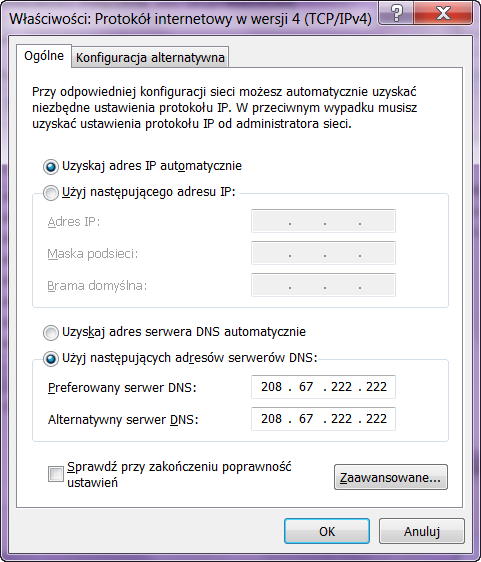
- Wciśnij dwa razy OK – i to wszystko.
Na stronie OpenDNS.com możesz dowiedzieć się więcej na temat bardziej zaawansowanych funkcjonalności (np. antyphishing, kontrola rodzicielska) OpenDNS.
Spis treści: Przyśpieszenie przeglądania internetu – dzięki OpenDNSSłowa kluczowe: opendns, open dns





Witam
Próbując skorzystać z porady otrzymałem taki komunikat:
—————————
„Alternatywny serwer DNS nie może być identyczny z preferowanym serwerem DNS. Wprowadź inny adres IP dla alternatywnego serwera DNS.”
Jak można go rozwiązać?
Mój błąd nie przeczytałem artykułu do końca. Zasugerowałem się wartościami podanymi na print screen. Sugeruję zmianę na właściwe wartości.
Ja mam Protokół internetowy w wersji 4 (TCP/IPv4) oraz
Protokół internetowy w wersji 6 (TCP/IPv6) który mam wybrać??
Prosze o odpowiedź.
przecie napisał, że 4 😉